Dashboard-Administration
Der Dialog Dashboard-Administration ermöglicht Ihnen, Ihre Dashboards zu verwalten, Benutzergruppen anzulegen und Dashboards einzelnen Benutzern oder Benutzergruppen zuzuordnen.
Der Aufruf erfolgt mit dem Kommando DBCONF:
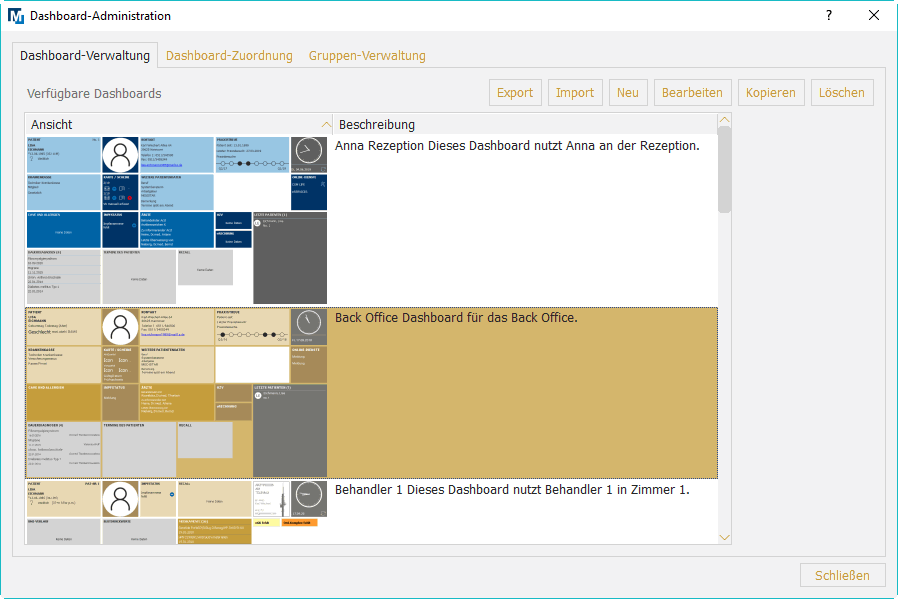
Ihnen stehen drei Register zur Verfügung:
Register Dashboard-Verwaltung
Dieses Register zeigt Ihnen alle verfügbaren Dashboards mit einer Vorschau und in alphabetischer Reihenfolge ihrer Namen an. Über das Pfeil-Symbol rechts neben Ansicht können Sie die Reihenfolge umkehren.
Außerdem können Sie:
Dashboards anlegen
Über die Schaltfläche [Neu] legen Sie ein neues Dashboard an. Vergeben Sie im Dialog Dashboard-Eigenschaften bearbeiten einen Namen und ggf. eine Beschreibung des Dashboards. Außerdem können Sie durch Aktivieren der entsprechenden Option das Dashboard für andere Benutzer freigeben.
Dashboards bearbeiten/für andere Benutzer freigeben
Über die Schaltfläche [Bearbeiten] der Dashboard-Verwaltung können Sie den Namen und die Beschreibung des gewählten Dashboards bearbeiten und es für andere Benutzer freigeben.
Dashboards kopieren
- Sie können ein Dashboard kopieren, um es als Grundlage für ein weiteres Dashboard zu verwenden:
- Markieren Sie in Liste der verfügbaren Dashboards das zu kopierende Dashboard.
- Klicken Sie auf [Kopieren]. Es öffnet sich der Dialog Dashboard-Eigenschaften bearbeiten.
- Vergeben Sie einen Namen und eine Beschreibung für das neue Dashboard.
- Klicken Sie auf [OK]. Der Dialog wird geschlossen und das neue Dashboard der Liste der verfügbaren Dashboards zugefügt.
Dashboards löschen
Um ein Dashboard vollständig zu löschen, wählen Sie aus der Auswahlliste das zu löschende Dashboard aus und klicken Sie auf [Löschen]. Es erfolgt ein Hinweis, dass das Dashboard auch bei anderen Anwendern entfernt wird, sollte es gelöscht werden. Klicken Sie auf [Ja].
Dashboards exportieren
Sie können Ihre Dashboards exportieren, um sie anderen Praxen zur Verfügung zu stellen. Dies erleichtert z. B. das Einrichten von Dashboards für Praxen mit mehreren Standorten.
Klicken Sie in der Dashboard-Verwaltung auf [Export], werden Ihnen alle Dashboards Ihrer Praxis aufgelistet.

Markieren Sie alle Dashboards, die Sie exportieren möchten. Beim Klick auf [OK] werden die markierten Dashboards in die Exportdatei Dashboards.xml geschrieben, die Sie in einem beliebigen Verzeichnis abspeichern können.
Dashboards importieren
Für den Import benötigen Sie die Dashboard.xml, die Ihnen z. B. von einer anderen Praxis zur Verfügung gestellt wurde. Um ein Dashboard zu importieren, gehen Sie folgendermaßen vor:
- Klicken Sie in der Dashboard-Verwaltung auf [Import]. Es öffnet sich Ihr Dateisystem (z. B. der Windows Explorer).
- Wählen Sie die gewünschte Dashboards.xml aus und klicken Sie auf [Öffnen]. Anschließend wird Ihnen eine Liste mit allen in der Dashboards.xml enthaltenen Dashboards angezeigt.
- Markieren Sie die Dashboards, die Sie in Ihre CGM MEDISTAR-Installation übernehmen möchten, und klicken Sie auf [OK].
Nach dem Import finden Sie die importierten Dashboards in der Liste der verfügbaren Dashboards und können sie Ihren Benutzern oder Gruppen zuweisen.
Register Dashboard-Zuordnung
Dieses Register wird erst dann aktiviert, wenn Sie im Register Gruppen-Verwaltung eine Gruppe definiert haben.
Dann können Sie:
Dashboards Benutzern oder Benutzergruppen zuordnen
Auf der linken Seite werden alle von Ihnen angelegten Benutzer angezeigt. Über einen Klick auf Gruppen unterhalb dieses Feldes werden Ihnen alle Benutzergruppen angezeigt.
Um sich wieder die Benutzer anzeigen zu lassen, klicken Sie oben auf Benutzer.
Oberhalb der Benutzer/Gruppen steht Ihnen ein Suchfeld zur Verfügung, über das die angezeigten Benutzer/Gruppen eingeschränkt werden können.
Über der Liste Alle Dashboards befindet sich ebenfalls ein Suchfeld, mit dem die Dashboards durchsucht werden können.
Um einer Benutzergruppe ein oder mehrere Dashboards zuzuordnen:
- markieren Sie die Gruppe per Mausklick
- wählen in der Liste Alle Dashboards das gewünschte Dashboard aus und
- übernehmen es mit der Schaltfläche [>] in die Liste Zugeordnete Dashboards.
- Verfahren Sie in dieser Art und Weise mit allen Dashboards, die der Gruppe zugeordnet werden.
- Abschließend klicken Sie auf [Speichern].
Um einem einzelnen Benutzer ein oder mehrere Dashboards zuzuordnen, wählen Sie zunächst auf der linken Seite den Eintrag Benutzer, um sich alle Benutzer anzeigen zu lassen.
Markieren Sie den gewünschten Benutzer und anschließend das gewünschte Dashboard in der Liste Alle Dashboards und übernehmen es mit der Schaltfläche [ >] in die Liste der Zugeordneten Dashboards. Anschließend klicken Sie auf [Speichern].
Über die Schaltfläche [<] können Sie einzelne Dashboards für einen Benutzer oder eine Benutzergruppe entfernen.
Mit der Schaltfläche [<<] werden alle Dashboard-Zuordnungen zum gewählten Benutzer oder Benutzergruppe zurückgesetzt. Es erfolgt die Sicherheitsabfrage, ob wirklich alle zugewiesenen Dashboards entfernt werden sollen.
Register Gruppen-Verwaltung
Um erstellte Dashboards gleichzeitig mehreren Benutzern zur Verfügung zu stellen, können Sie innerhalb dieses Dialogs:
Benutzergruppen definieren
- Tragen Sie Gruppenname und eine Beschreibung in die entsprechenden Felder ein.
- Wählen Sie aus der Liste Verfügbare Benutzer einen Benutzer aus und übernehmen Sie ihn mit der Schaltfläche [>] in die Liste Gewählte Benutzer. Sie können sowohl einen Benutzer als auch eine seiner Rollen übernehmen.
- Verfahren Sie so mit allen Benutzern, die Mitglied in dieser Gruppe sein sollen.
- Klicken Sie auf [Speichern].
Die von Ihnen angelegten Gruppen sind in der Liste auf der linken Bildschirmseite alphabetisch sortiert sichtbar.
Jeder Benutzer kann nur einer Gruppe zugeordnet sein. Wenn Sie einen Benutzer, der bereits in einer Gruppe Mitglied ist, zu einer weiteren Gruppe hinzufügen wollen, erhalten Sie einen entsprechenden Warnhinweis.
Oberhalb der Listen Gruppen und Verfügbare Benutzer befinden sich Suchfelder, über die Sie Einträge in den Listen suchen können.
Mit der Schaltfläche [<] entfernen Sie einen markierten Benutzer aus der Gruppe, mit der Schaltfläche [<<] werden alle Gruppenmitglieder aus der Gruppe entfernt.

